Finestra di dialogo Preferenze
È possibile specificare l'ambiente di My Image Garden, l'impostazione delle funzione di analisi delle immagini, le cartelle in cui salvare i file, le applicazioni da utilizzare e così via.
Selezionare Preferenze... (Preferences...) dal menu Strumenti (Tools) di My Image Garden per visualizzare la finestra di dialogo Preferenze (Preferences).
- Scheda Generali (General)
- Scheda Impostazioni analisi immagine (Image Analysis Settings)
- Scheda Impostazioni avanzate (Advanced Settings)
Scheda Generali (General)
È possibile specificare le impostazioni relative alla vista e alla regione.
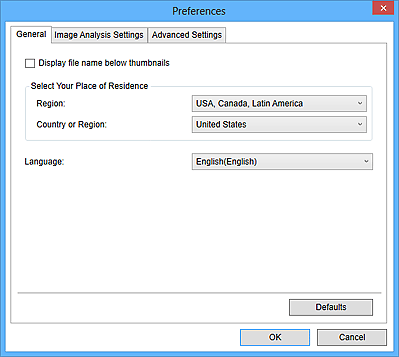
- Visualizza il nome file sotto le miniature (Display file name below thumbnails)
- Selezionare questa casella di controllo per visualizzare i nomi dei file sotto le miniature nella vista miniature di Vis.gior. (Day View) nella vista Calendario (Calendar), nella visualizzazione espansa della vista Evento (Event) o nella vista Cartella.
- Seleziona area di residenza (Select Your Place of Residence)
-
- Regione (Region)
- È possibile selezionare la propria regione.
- Paese o regione (Country or Region)
- È possibile selezionare il proprio paese o regione. Gli elementi selezionabili variano in base all'impostazione Regione (Region).
- Lingua (Language)
- È possibile scegliere l'interfaccia della lingua di My Image Garden.
- Predefinite (Defaults)
- Consente di ripristinare le impostazioni predefinite di Visualizza il nome file sotto le miniature (Display file name below thumbnails) e Lingua (Language).
Scheda Impostazioni analisi immagine (Image Analysis Settings)
È possibile impostare le cartelle in modo che dipendano dall'analisi delle immagini, dalla frequenza di rilevamento visi per l'analisi delle immagini e così via.
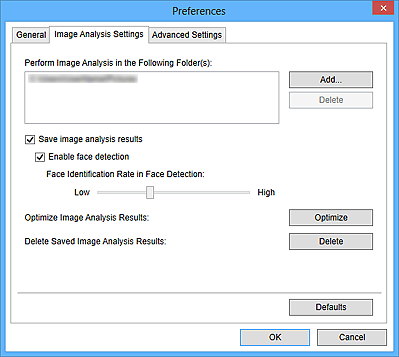
- Esegui l'analisi delle immagini nelle seguenti cartelle (Perform Image Analysis in the Following Folder(s))
-
Consente di visualizzare le cartelle in cui effettuare l'analisi delle immagini. Solo le immagini contenute nelle cartelle registrate in questo punto vengono visualizzate nella vista Calendario (Calendar), vista Persone non registrate (Unregistered People) o vista Personaggi (People) e vengono utilizzate negli elementi consigliati visualizzati in Image Display.
Per aggiungere una cartella come destinazione dell'analisi delle immagini, fare clic su Aggiungi... (Add...) e specificare la cartella. Per rimuovere una cartella dalle destinazioni dell'analisi delle immagini, selezionarla e fare clic su Elimina (Delete).
 Importante
Importante- Quando una cartella viene rimossa dalle destinazioni dell'analisi delle immagini, le valutazioni su cui è impostata o le informazioni relative alle persone o agli eventi registrati nelle immagini salvate nella cartella potrebbero andar perse.
 Nota
Nota- L'analisi delle immagini viene effettuata all'avvio di My Image Garden se sono state selezionate le caselle di controllo Salva risultati analisi immagine (Save image analysis results) e Abilita rilevamento viso (Enable face detection) e se in Esegui l'analisi delle immagini nelle seguenti cartelle (Perform Image Analysis in the Following Folder(s)) è presente un'immagine senza informazioni sulla persona registrata.
- Le immagini per le quali è stata completata la relativa analisi possono essere inserite automaticamente nelle posizioni idonee negli elementi. Per ulteriori informazioni sulla procedura di impostazione, consultare "Disposizione automatica delle foto".
- Salva risultati analisi immagine (Save image analysis results)
- Selezionare questa casella di controllo per salvare i risultati dell'analisi dell'immagine.
- Abilita rilevamento viso (Enable face detection)
- Selezionare questa casella di controllo per rilevare le aree dei visi nelle immagini. Le immagini che vengono automaticamente identificate come quelle della stessa persona in base all'impostazione Velocità di identificazione viso in Rilevamento viso (Face Identification Rate in Face Detection) verranno raggruppate nella vista Persone non registrate (Unregistered People).
- Velocità di identificazione viso in Rilevamento viso (Face Identification Rate in Face Detection)
-
Spostando il cursore, è possibile impostare la frequenza di identificazione della stessa persona.
Quando il cursore viene spostato verso sinistra, l'intervallo di immagini da identificare come la stessa persona aumenta. La frequenza identificazione diminuisce in modo proporzionale. Quando il cursore viene spostato verso destra, l'intervallo di immagini da identificare come la stessa persona diminuisce. La frequenza identificazione aumenta in modo proporzionale.
- Ottimizza risultati analisi immagine (Optimize Image Analysis Results)
- Fare clic su Ottimizza (Optimize) per aggiornare i risultati dell'analisi dell'immagine salvati.
- Elimina risultati analisi immagine salvati (Delete Saved Image Analysis Results)
-
Fare clic su Elimina (Delete) per eliminare i risultati dell'analisi dell'immagine salvati.
Dopo che i risultati dell'analisi dell'immagini sono stati eliminati, nella vista Persone non registrate (Unregistered People) non viene visualizzata alcuna immagine finché non viene eseguita la successiva analisi dell'immagine.
 Importante
Importante- Quando si eliminano i risultati dell'analisi dell'immagine, vengono eliminate anche tutte le informazioni delle persone registrate nella vista Personaggi (People).
- Predefinite (Defaults)
- Consente di ripristinare le impostazioni predefinite di tutti gli elementi.
Scheda Impostazioni avanzate (Advanced Settings)
È possibile specificare le cartelle in cui salvare i file e le impostazioni per l'estrazione del testo dalle immagini.
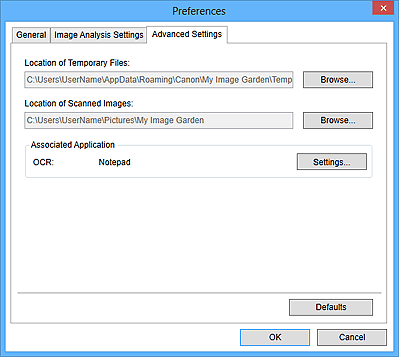
- Posizione dei file temporanei (Location of Temporary Files)
- È possibile impostare la cartella in cui salvare i file temporanei creati mentre My Image Garden è in esecuzione. Per modificare la cartella, fare clic su Sfoglia... (Browse...), quindi specificare la cartella di destinazione.
- Posizione delle immagini acquisite (Location of Scanned Images)
-
È possibile impostare la cartella in cui salvare le immagini acquisite. Per modificare la cartella, fare clic su Sfoglia... (Browse...), quindi specificare la cartella di destinazione.
Di seguito sono indicate le cartelle di salvataggio predefinite.
- Windows 8.1/Windows Vista: cartella My Image Garden in Immagini (Pictures)
- Windows 8/Windows 7/Windows XP: cartella My Image Garden nella cartella Immagini (My Pictures)
- Applicazione associata (Associated Application)
-
- OCR
-
Viene visualizzato Blocco note (compreso in Windows).
Fare clic su Impostazioni... (Settings...) per visualizzare la finestra di dialogo Impostazioni di conversione testo (Text Conversion Settings), in cui è possibile specificare le impostazioni per l'estrazione di testo dalle immagini.
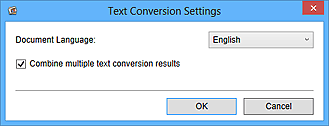
- Lingua documento (Document Language)
- Selezionare la lingua per il rilevamento del testo nelle immagini.
- Combina più risultati di conversione testo (Combine multiple text conversion results)
-
Selezionare questa casella di controllo per salvare i risultati dell'estrazione in un unico file dopo avere estratto il testo da più immagini.
 Importante
Importante- Assicurarsi di selezionare questa casella di controllo quando si estrae il testo da 11 o più immagini contemporaneamente.
- Predefinite (Defaults)
- Consente di ripristinare le impostazioni predefinite di tutti gli elementi.
 Nota
Nota
- Per informazioni sull'estrazione di testo dalle immagini, consultare "Estrazione di testo dalle immagini (Funzione OCR)".

